Manual de boas práticas para o RastreioZap
Siga as boas práticas recomendas e aproveite da melhor forma o serviço disponibilizado.
1. Mantenha a instância sempre conectada ao WhatsApp do celular
Para que o envio das mensagens funcione sem nenhum problema, é importante manter sempre a conexão entre o WhatsApp do celular e sua instância no sistema ativa.
- Após solicitar a ativação da função WhatsApp Personalizado, você deve voltar ao painel e conectar o número logo após a ativação do serviço, por nossa equipe;
- Observe com frequência o status da conexão no próprio celular, ou no painel em 'Admin > WhatsApp'. Após mais de 15 dias sem acessar o aplicativo no celular, o próprio WhatsApp realizará desconexão da instância.
- Não remova a sessão do WhatsApp Web do seu aparelho que está vinculado ao sistema;
- Se for necessário a troca de número, ou mudança de aparelho celular, será preciso realizar novo emparelhamento da conexão efetuando leitura do QR-code.
2. Não utilize o mesmo número de WhatsApp para SPAM
Ao conectar seu WhatsApp em uma instância do sistema, você ainda poderá adicionar o mesmo número em outros locais, como no WhatsApp Web do navegador, ou em outros sistemas, por exemplo. Más, é importante não utilizar o mesmo número para o envio de mensagens em massa, que desobedece aos termos de uso do próprio WhatsApp e caracteriza o envio de SPAM.
Certamente se você envia SPAM ou utiliza um número que já enviou, o WhatsApp irá banir rapidamente o número após o sistema iniciar o envio de mensagens.
Veja outras dicas importantes:
- Não utilize números virtuais para se conectar ao sistema, o WhatsApp reconhece esse modelo de número e também não será possível uma tentativa de recuperar o número caso ocorra o banimento;
- Ao comprar um chip, utilize o número por pelo menos 2 semanas antes de conectar ao RastreioZap e iniciar o envio de mensagens, essa prática ajuda a aquecer o número e evita o banimento;
- Utilize sempre uma conta oficial do WhatsApp no celular, seja ela WhatsApp pessoal ou bussines. Não utilize aplicativos modificados ou clonados;
3. Personalize as mensagens enviadas
Fazer o cliente identificar a origem das mensagens é extremamente importante, por isso você deve personalizar o texto das mensagens enviadas, com a identidade da loja. Para todas as mensagens, já existe o texto pré-configurado, porém, sempre o revise e altere da forma que achar melhor, isso inclui o uso de emojis e variáveis.
- Como a personalização de mensagens com variáveis pode ser feita
- Remover dados fixo nas mensagens de rastreio
DICA: Se você optou em utilizar nossos números para o envio de mensagens, poderá adicionar no texto o número de contato do suporte da loja. Em aparelhos Android, o WhatsApp permite que o receptor da mensagem possa clicar sobre o número e iniciar uma conversa, ou então pode criar um link direcionando para o número, desta forma:
Adicione o código do país, no Brasil é 55, seguido do DDD e número do suporte.
4. Crie filtros para diminuir a quantidade de mensagens
Para mensagens relacionadas ao rastreio, todas são enviadas a partir de atualizações de status/ ocorrências efetuadas pela transportadora correspondente ao pedido.
No caso dos Correios, por exemplo, a ocorrência "Objeto em trânsito - por favor aguarde" se repete em vários momentos durante o percurso do pacote. O RastreioZap notificará o cliente sempre sobre essas mudanças, más se deseja remover as atualizações repetidas, ou enviar apenas algumas específicas, você pode criar filtro para as mensagens.
Os filtros se aplicam apenas as mensagens de rastreio para os Correios, Kangu e JadLog. Veja neste guia de ajuda como configurar.
NOTA: Para mensagens de situações de pedido é possível configurar quais não devem ser enviadas na configuração da própria mensagem, no menu 'Notificações > Situações de pedido'.
5. Evite enviar mensagens fora do horário comercial
Por padrão, o RastreioZap enviará a mensagem assim que a atualização do pedido for identificada e a fila de envios processada, a qualquer momento do dia e da noite. Porém, para manter a ética com o cliente não o incomodar durante a madruga, por exemplo, você pode criar o período de envio das mensagens.
Para determinar o horário em que as mensagens podem ser enviadas, acesse o menu 'Admin > Geral', e no final da página marque a opção 'Faixa de horários'. Depois é só escolher o período e clicar para salvar.
NOTA: Essa configuração poderá atrasar o envio de mensagens, principalmente se o fluxo de envios for alto. Podendo a mensagem ser enviada no próximo dia, a depender da personalização feita.
Dúvidas?
Chame nosso suporte para uma conversa 😎
💬 Estamos disponíveis de seg a sex de 09h às 17h, sab de 09h às 12h.